
- •Word 2010 в примерах
- •Оглавление
- •Урок 1. Первое знакомство
- •Запуск Microsoft Word для Windows
- •Элементы экрана
- •Использование справочной системы
- •Меню и окна
- •Создание черновика документа. Заявление
- •Выделение текста. Техника выделения
- •Конвертация документов
- •Выравнивание абзацев
- •Отступы абзаца
- •Отступ первой строки абзаца
- •Изменение верстки абзацев
- •Форматирование символов
- •Форматирование страниц
- •Урок 4. Основные инструменты Поиск и замена
- •Урок 5. Режимы просмотра документа и настройка параметров
- •Режим просмотра разметки страницы
- •Предварительный просмотр и расположение файла перед печатью
- •Режим чтения
- •Режим черновика
- •Обзор параметров
- •Задания для самостоятельной работы:
- •Урок 6. Табуляторы. Прайс - лист Использование табуляторов
- •Задание для самостоятельной работы.
- •Урок 7. Графика и текстовые эффекты. Объявление
- •Обрамление и заливка
- •Создание графических иллюстраций
- •Текстовые эффекты
- •Задания для самостоятельной работы
- •Урок 8. Шаблоны. Деловая корреспонденция. Что такое шаблон?
- •Деловое письмо на основе шаблона
- •Создание нового шаблона делового письма
- •Задания для самостоятельной работы
- •Урок 9. Работа с надписями. Визитная карточка Личная визитная карточка. Непосредственное форматирование
- •Установка формата визитной карточки
- •Задания для самостоятельной работы
- •Служебная визитная карточка. Надписи и шаблоны
- •Создание шаблона
- •Разработка схемы компоновки титульного листа
- •Размещение текстовой информации
- •Размещение и редактирование иллюстрации
- •Размещение текстовой информации
- •Образование новой строки в том же абзаце
- •Обновление полей
- •Сохранение шаблона
- •Задания для самостоятельной работы
- •Урок 12. Работа с диаграммами. Рекламный проспект Программа создания диаграммы
- •Подготовка исходного текста
- •Создание диаграммы
- •Задания для самостоятельной работы
- •Урок 13. Работа с колонками газетного стиля. Понятия раздела
- •Создание нового документа и установка параметров страницы
- •Форматирование текста в одну колонку
- •Понятие раздела
- •Создание больших документов и организация их структуры
- •Режим просмотра структуры документа
- •Нумерация заголовков
- •Размещение текста
- •Нумерация страниц
- •Работа с колонтитулами
- •Оглавление
- •Задание для самостоятельной работы
- •Урок 15. Работа с формулами Вставка формулы
- •Создание структуры формулы.
- •Заполнение структуры символами
- •Завершение создания формулы
- •Задание для самостоятельной работы
- •Благодарность
Обновление полей
Внесите произвольные числа в ячейки столбцов “Количество” и “Цена”.
Для изменения содержимого вычисляемых полей столбца “Сумма” подведите курсор к нужному полю и нажмите клавишу F9.
Сохранение шаблона
Сохраните шаблон. Для этого
Воспользуйтесь командой Файл / Сохранить как....
Задайте тип сохраняемого документа — Шаблон документа.
Папку для сохранения — Другие документы из папки Шаблоны.
Имя файла — Товарный счет.
Размещение на одной странице нескольких документов при печати
1. Приступите к созданию в текстовом редакторе Word нового документа на стандартных листах бумаги формата A4.
2. Создайте таблицу для размещения визитных карточек: воспользуйтесь командой Вставка/ (Таблицы) Таблица / Вставить таблицу, установите значения: число столбцов — 2, число строк — 3, ширина столбца — 9 см.
3. Задайте высоту строк таблицы: во вкладке Макет/ (Таблица) Свойства / Вкладка Строка задайте высоту строки Точно 5 см.
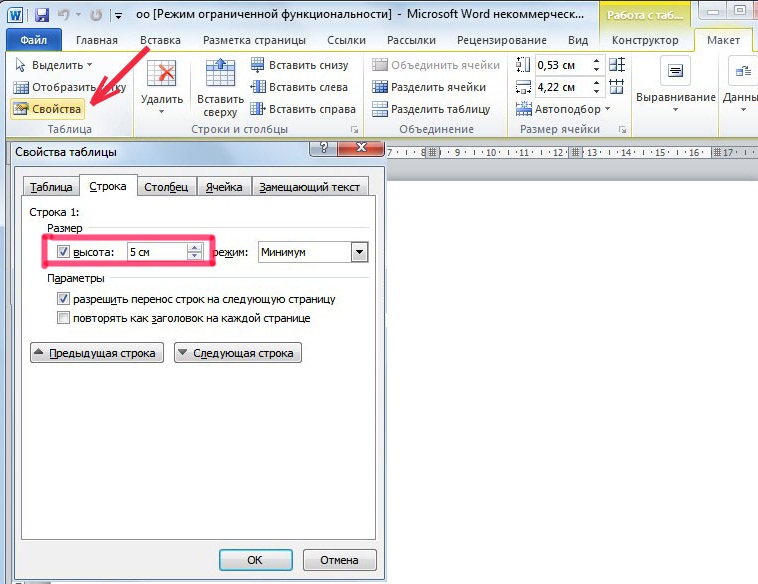
Вот что должно получиться.
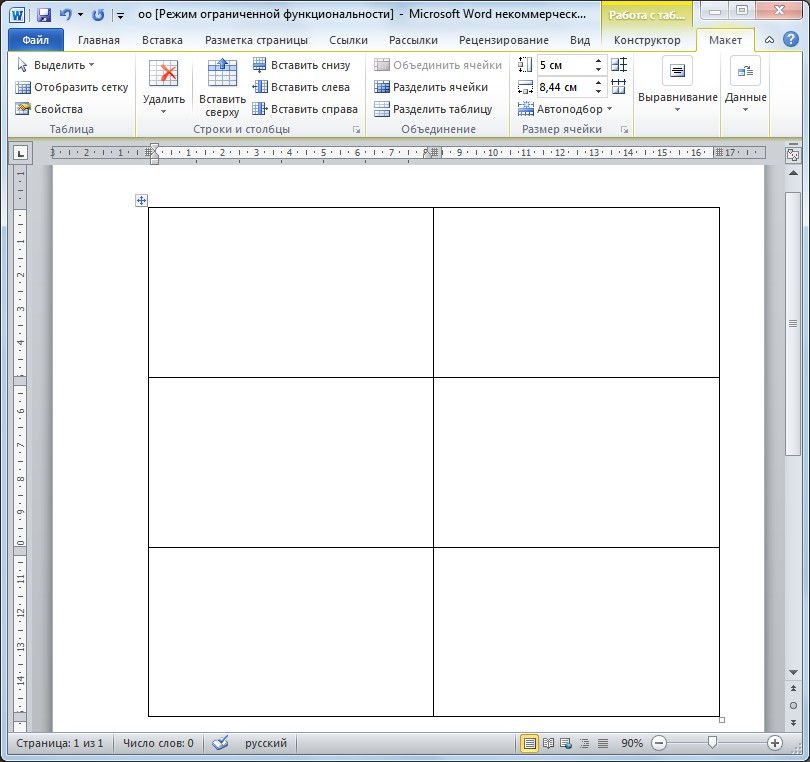
4. Задайте каждой ячейке обрамление.
5. Вставьте в одну ячейку таблицы свою визитную карточку: установите в эту ячейку курсор, воспользуйтесь командами Вставка/ (Текст) Объект выберите вкладку Создание из файла, вставьте файл Моя визитная карточка из папки Учебные Документы.
6. При необходимости, отредактируйте содержимое ячейки.
7. Скопируйте содержимое ячейки во все остальные ячейки.
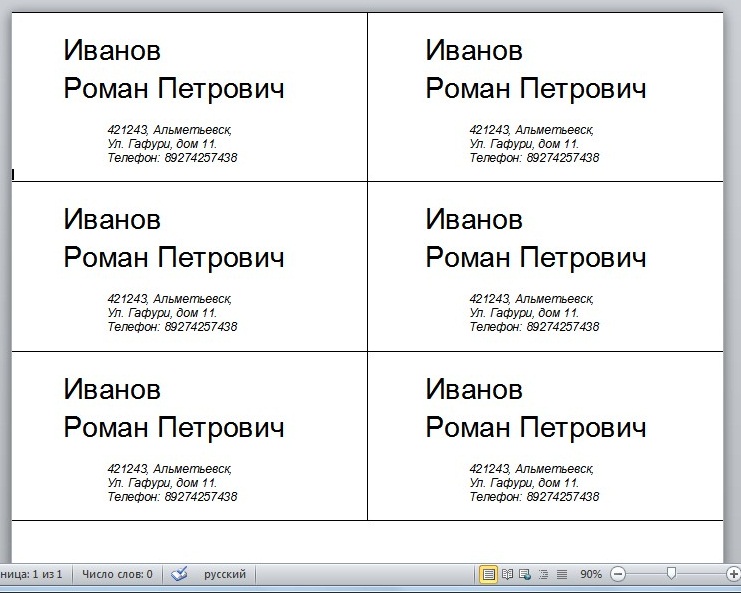
8. Просмотрите Вашу таблицу перед печатью на принтере: воспользуйтесь командами Файл/Печать/Предварительный просмотр. Для завершения просмотра щелкните кнопку Закрыть.
9. Распечатайте документ на принтере: воспользуйтесь командами Файл / Печать, установите параметры печати и щелкните кнопку ok.
10. Дождитесь завершения печати и выйдите из редактора Word.
Задания для самостоятельной работы
1. На основе шаблона для товарного счета создайте товарный счет следующего содержания и сохраните его под названием Товарный счет в папке Учебные Документы.

2. Создайте таблицу для обучения правилам умножения для чисел от 1 до 3 и сохраните ее под названием Таблица умножения в папке Учебные Документы.
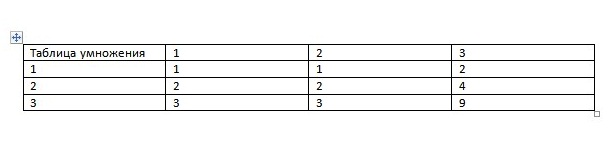
3. Создайте таблицу «Статистика РФПЛ». В последнем столбце необходимо просуммировать гол и пас для каждого игрока с помощью формулы.
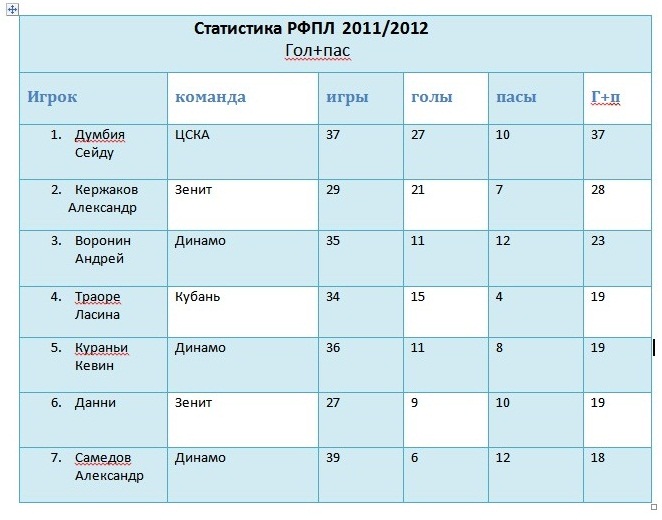
4. Создайте нижеприведенную таблицу, введите свой данные и вычислите объем расходов студента. В ячейках «Итого» запишите формулы суммы.

Урок 12. Работа с диаграммами. Рекламный проспект Программа создания диаграммы
Для того чтобы непосредственно в среде Word строить диаграммы используется программа Microsoft Excel пакета Microsoft Office.
Диаграмма представляет собой графический способ представления табличных данных. При этом используется следующая терминология.
Серия данных — группа данных расположенная внутри одной строки таблицы.
Имя серии — имя строки таблицы, содержимое которой образует данную серию.
Легенда — набор всех имен серий данной таблицы.
Категория — группа значений, расположенных в одном столбце таблицы.
Наша цель - создадать рекламный проспект следующего вида.

